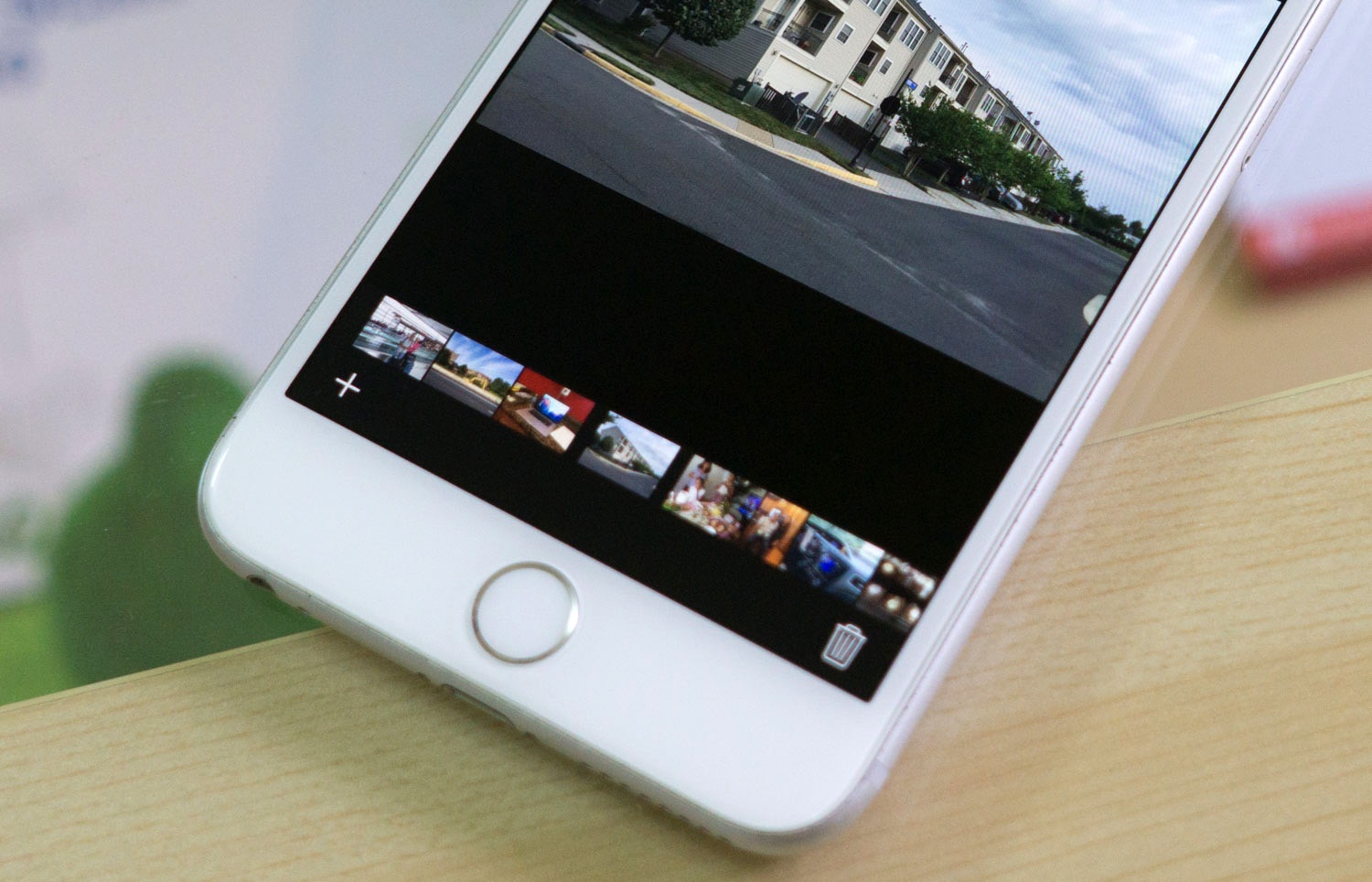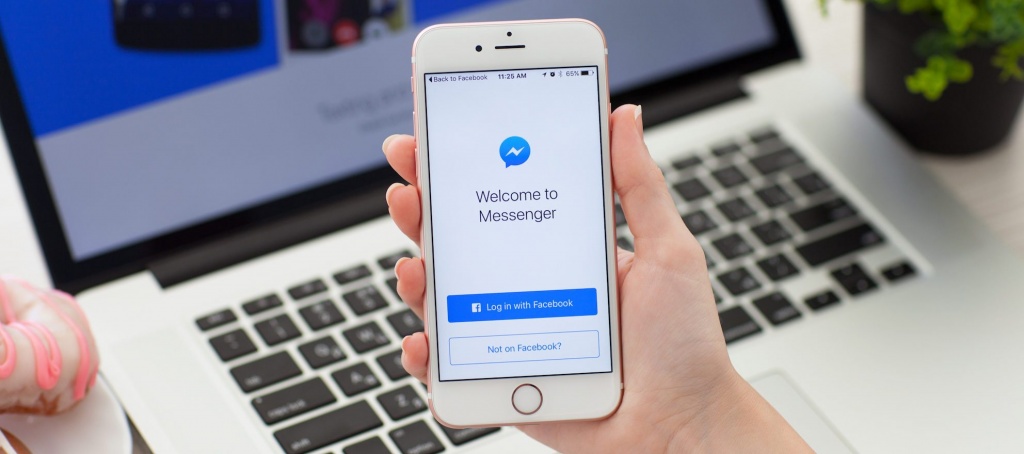Memories là chức năng được nhiều người thích nhất trên ứng dụng Photos của iOS 10. Chức năng này sẽ tự động tổng hợp những đoạn video và hình ảnh bạn đã chụp trong một dịp hay một sự kiện nào đó, ghép lại thành video và lồng thêm nhạc nền vào cho bạn xem rất vui. Đây là một giải pháp hay và tiện để bạn chia sẻ những khoảnh khắc của mình với mọi người theo một cách sinh động và vui tươi, khác với việc chỉ xem ảnh tĩnh như truyền thống. Trên App Store đã có nhiều ứng dụng có thể làm được chuyện tương tự từ lâu, giờ nó được tích hợp sẵn vào app Photos để mọi chuyện trở nên dễ dàng hơn.
Để sử dụng, tất nhiên bạn sẽ cần update thiết bị của mình lên iOS 10. Sau đó, hãy mở ứng dụng Photos là bạn sẽ thấy một tab mới tên là “Memories” hoặc “Kỉ niệm” nằm ở cạnh dưới màn hình. Tại đây bạn sẽ thấy nhiều hình ảnh được Photos tổng hợp và gom nhóm một cách tự động, bạn không cần phải chỉ định hay làm thủ công gì cả. Photos sẽ nhóm ảnh dựa trên ngày chụp, thời gian, địa điểm cũng như tần suất chụp hình, và mình thấy nó nhóm khá là chính xác. Ví dụ, mình có một chuyến du lịch nước ngoài hồi tháng 1 năm nay sang Las Vegas, thế là Photos tự tạo một kỉ niệm từ các hình mình chụp ở đây. Hoặc hình hồi mùng 1 tết cũng được Photos tổng hợp thành mục riêng.

Với mỗi mục như thế, bạn có thể bấm vô để xem chi tiết hơn. Trong này cũng là một giao diện xem ảnh luôn chứ không chỉ có video thông minh nên bạn vẫn có thể chọn ảnh để share hay xóa tùy ý muốn.
Nói về vụ tạo video tự động, chức năng này là đáng chú ý nhất vì nó tự làm hết mọi thứ, bạn chỉ việc xem, xóa bớt những tấm hình xấu hoặc thêm một vài tấm đẹp vào, chỉnh nhạc nền chút xíu là đã có thành phẩm. So với những ứng dụng đòi hỏi bạn phải tự chọn ảnh thì kiểu làm của Memories ngon hơn và nhanh hơn nhiều. Nếu anh em nào đã từng xài giao diện HTC Sense 5.0 trở lên thì chức năng Memories cũng giống như HTC Zoe vậy.

Trong video, ấn vào nút edit ở góc dưới bên phải màn hình, bạn có thể chỉnh những thứ sau:
- Tiêu đề
- Nhạc nền theo từng tông khác nhau, từ vui vẻ cho đến bồi hồi
- Thời lượng: độ dài của video (thêm thông tin cho anh em: video từ 3 đến 4 phút là ngon, dài hơn người ta sẽ ngán không coi hết)
- Ảnh và video: thêm hoặc bớt đi những tấm ảnh hoặc đoạn phim mà bạn không thích

Nhấn xong để hoàn tất. Và đoạn video này sau khi đã được tùy biến theo ý của bạn thì có thể lưu xuống máy, upload lên iCloud Drive, share qua Facebook, Instagram hoặc bất kì app nào bạn muốn.
Dưới đây là sản phẩm clip Memories của iOS 10.
Nguồn: tinhte.vn